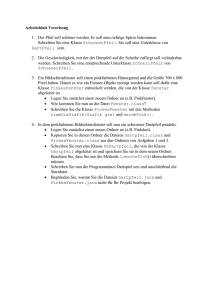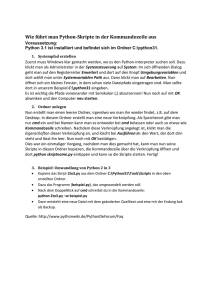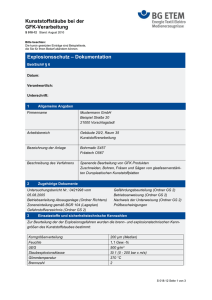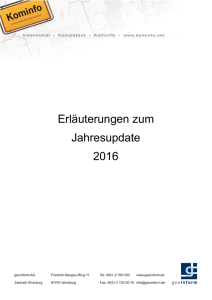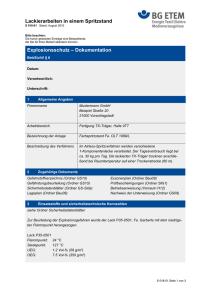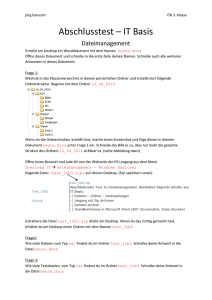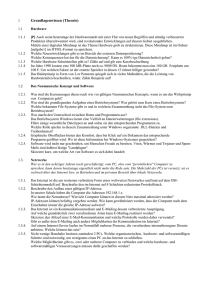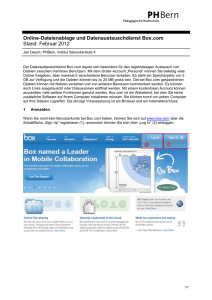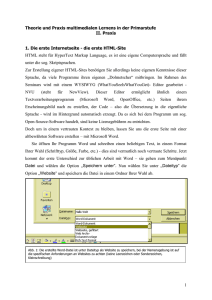Inf 06 Arbeiten mit dem Windows Explorer
Werbung
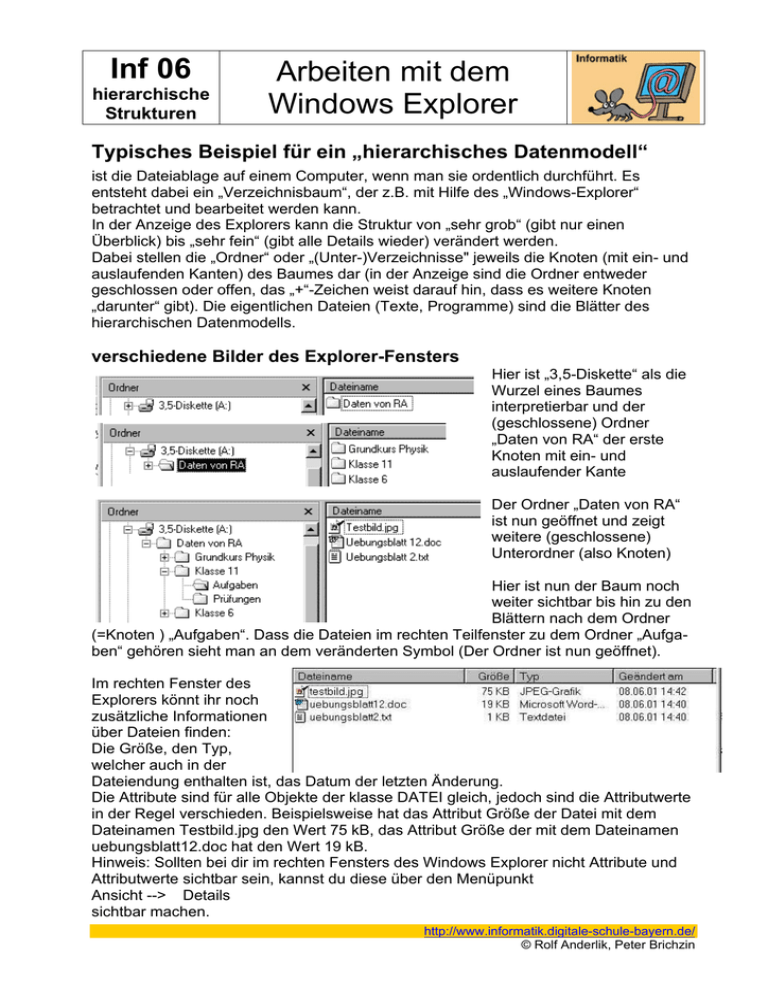
Inf 06 hierarchische Strukturen Arbeiten mit dem Windows Explorer Typisches Beispiel für ein „hierarchisches Datenmodell“ ist die Dateiablage auf einem Computer, wenn man sie ordentlich durchführt. Es entsteht dabei ein „Verzeichnisbaum“, der z.B. mit Hilfe des „Windows-Explorer“ betrachtet und bearbeitet werden kann. In der Anzeige des Explorers kann die Struktur von „sehr grob“ (gibt nur einen Überblick) bis „sehr fein“ (gibt alle Details wieder) verändert werden. Dabei stellen die „Ordner“ oder „(Unter-)Verzeichnisse" jeweils die Knoten (mit ein- und auslaufenden Kanten) des Baumes dar (in der Anzeige sind die Ordner entweder geschlossen oder offen, das „+“-Zeichen weist darauf hin, dass es weitere Knoten „darunter“ gibt). Die eigentlichen Dateien (Texte, Programme) sind die Blätter des hierarchischen Datenmodells. verschiedene Bilder des Explorer-Fensters Hier ist „3,5-Diskette“ als die Wurzel eines Baumes interpretierbar und der (geschlossene) Ordner „Daten von RA“ der erste Knoten mit ein- und auslaufender Kante Der Ordner „Daten von RA“ ist nun geöffnet und zeigt weitere (geschlossene) Unterordner (also Knoten) Hier ist nun der Baum noch weiter sichtbar bis hin zu den Blättern nach dem Ordner (=Knoten ) „Aufgaben“. Dass die Dateien im rechten Teilfenster zu dem Ordner „Aufgaben“ gehören sieht man an dem veränderten Symbol (Der Ordner ist nun geöffnet). Im rechten Fenster des Explorers könnt ihr noch zusätzliche Informationen über Dateien finden: Die Größe, den Typ, welcher auch in der Dateiendung enthalten ist, das Datum der letzten Änderung. Die Attribute sind für alle Objekte der klasse DATEI gleich, jedoch sind die Attributwerte in der Regel verschieden. Beispielsweise hat das Attribut Größe der Datei mit dem Dateinamen Testbild.jpg den Wert 75 kB, das Attribut Größe der mit dem Dateinamen uebungsblatt12.doc hat den Wert 19 kB. Hinweis: Sollten bei dir im rechten Fensters des Windows Explorer nicht Attribute und Attributwerte sichtbar sein, kannst du diese über den Menüpunkt Ansicht --> Details sichtbar machen. http://www.informatik.digitale-schule-bayern.de/ © Rolf Anderlik, Peter Brichzin Aufgaben: a) Zeichne auf dem Papier die Baumstruktur, die die Abbildungen oben wiedergeben. b) Erstelle in deinem Homeverzeichnis einen Verzeichnisbaum mit den Ordnern Schule und Privat und entsprechenden Unterverzeichnissen(z.B. Informatik, Mathematik, Deutsch, Projekt, Briefe, Bilder, ....) Neue Ordner kannst du erstellen über das Menü Datei-->Neu--> Ordner c) Ordne nun alle deine bisher erstellten Dokumente ein. d) Wenn du fertig bist, sichere deine gesamten Dateien auf Diskette/Memory-Stick, in dem du sie dorthin kopierst. http://www.informatik.digitale-schule-bayern.de/ © Rolf Anderlik, Peter Brichzin